PowerPoint 2013 ofrece una amplia gama de herramientas para personalizar la apariencia de las formas, permitiéndote crear presentaciones visualmente atractivas y profesionales. En este artículo, te guiaremos a través de un tutorial completo sobre cómo aplicar estilo a las formas en PowerPoint 2013, cubriendo desde los fundamentos hasta las opciones más avanzadas.
Introducción a las formas en PowerPoint 2013
Las formas son elementos gráficos versátiles que se pueden utilizar para una variedad de propósitos en las presentaciones de PowerPoint. Desde diagramas simples hasta ilustraciones complejas, las formas te permiten agregar un toque visual a tus diapositivas, mejorar la comprensión de los conceptos y hacer que tu presentación sea más atractiva.
Insertar formas en PowerPoint 2013
Para insertar una forma en tu diapositiva, sigue estos pasos⁚
- Haz clic en la pestaña “Insertar” en la cinta de opciones.
- En el grupo “Ilustraciones”, haz clic en el botón “Formas”.
- Selecciona la forma que deseas insertar de la galería de formas.
- Haz clic y arrastra el cursor en la diapositiva para dibujar la forma del tamaño deseado.
Herramientas de formato de formas
Una vez que hayas insertado una forma, puedes acceder a las herramientas de formato para personalizar su apariencia. Estas herramientas se encuentran en la pestaña “Formato” que aparece en la cinta de opciones cuando seleccionas una forma.
Opciones de diseño de formas
En el grupo “Estilos de forma” de la pestaña “Formato”, encontrarás una serie de opciones predefinidas para aplicar estilos rápidos a tus formas. Estas opciones incluyen⁚
- Estilos de forma⁚ Ofrece una variedad de estilos predefinidos con combinaciones de colores, efectos de relleno y bordes.
- Efectos de forma⁚ Añade efectos especiales a tus formas, como sombras, brillos, reflejos y biseles.
- Estilos de forma rápidos⁚ Proporciona acceso rápido a estilos predefinidos para aplicar rápidamente un estilo a una forma.
Personalización de la apariencia de las formas
Para personalizar la apariencia de una forma en detalle, utiliza las opciones del grupo “Forma” en la pestaña “Formato”.
Relleno de forma
El relleno de una forma determina el color o el patrón que se muestra dentro de la forma. Para personalizar el relleno de una forma, sigue estos pasos⁚
- Haz clic en la forma para seleccionarla.
- En la pestaña “Formato”, en el grupo “Forma”, haz clic en la opción “Relleno de forma”.
- Selecciona el color deseado de la paleta de colores o introduce un código de color personalizado.
- Para aplicar un patrón, selecciona “Patrón” del menú desplegable y elige el patrón que deseas.
- También puedes utilizar una imagen como relleno de forma. Para ello, selecciona “Imagen” del menú desplegable y selecciona la imagen que deseas utilizar.
Borde de forma
El borde de una forma define la línea que rodea la forma. Para personalizar el borde de una forma, sigue estos pasos⁚
- Haz clic en la forma para seleccionarla.
- En la pestaña “Formato”, en el grupo “Forma”, haz clic en la opción “Borde de forma”.
- Selecciona el color deseado para el borde de la forma.
- Ajusta el grosor del borde utilizando el control deslizante “Grosor”.
- Para cambiar el estilo del borde, selecciona una opción del menú desplegable “Estilo”.
- También puedes aplicar efectos especiales al borde de la forma, como sombras, brillos y reflejos.
Efectos de forma
Los efectos de forma añaden profundidad y dimensión a tus formas. Para aplicar efectos de forma, sigue estos pasos⁚
- Haz clic en la forma para seleccionarla.
- En la pestaña “Formato”, en el grupo “Efectos de forma”, haz clic en la opción “Efectos de forma”.
- Selecciona el tipo de efecto que deseas aplicar, como sombra, brillo, reflejo o bisel.
- Personaliza el efecto seleccionando las opciones de color, tamaño y posición.
Trabajar con formas⁚ consejos y trucos
Aquí tienes algunos consejos y trucos adicionales para trabajar con formas en PowerPoint 2013⁚
- Alinear formas⁚ Utiliza las herramientas de alineación en el grupo “Organizar” de la pestaña “Formato” para alinear formas de forma precisa.
- Agrupar formas⁚ Agrupa varias formas para tratarlas como una sola entidad. Para agrupar formas, selecciona las formas que deseas agrupar, haz clic con el botón derecho del ratón y selecciona “Agrupar”.
- Rotar formas⁚ Rota una forma utilizando el control de rotación en el grupo “Organizar” de la pestaña “Formato”.
- Reordenar formas⁚ Utiliza las opciones “Traer al frente” y “Enviar al fondo” en el grupo “Organizar” de la pestaña “Formato” para reordenar formas en la diapositiva.
- Crear diagramas⁚ PowerPoint 2013 incluye una variedad de formas predefinidas para crear diagramas, como diagramas de flujo, organigramas y diagramas de Venn.
Conclusión
Las formas son una herramienta poderosa en PowerPoint 2013 que te permite crear presentaciones visualmente atractivas y profesionales. Al dominar las opciones de formato de formas, puedes personalizar la apariencia de tus formas para que coincidan con el estilo de tu presentación y transmitir tus ideas de forma eficaz. Experimenta con diferentes estilos, efectos y colores para crear presentaciones únicas que capturen la atención de tu audiencia.
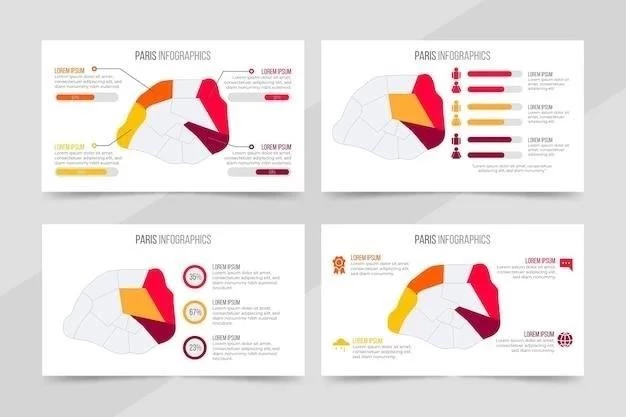






El artículo proporciona una descripción detallada de las herramientas de formato de formas en PowerPoint 2013. La información sobre los estilos de forma, los efectos especiales y los estilos de forma rápidos es clara y concisa. Se recomienda incluir ejemplos prácticos de cómo utilizar estas herramientas para crear diferentes tipos de diseños, como diagramas, gráficos o ilustraciones.
El tutorial es una excelente guía para principiantes en el uso de formas en PowerPoint 2013. La información sobre los estilos de forma y los efectos especiales es útil y bien organizada. Se sugiere ampliar la sección sobre estilos de forma rápidos, explicando cómo personalizarlos o crear estilos propios.
El tutorial es un recurso útil para aprender a utilizar las formas en PowerPoint 2013. La información sobre los estilos de forma, los efectos especiales y los estilos de forma rápidos es clara y concisa. Se sugiere agregar una sección sobre las opciones de personalización avanzada, como la creación de estilos personalizados o la edición de los estilos predefinidos.
El tutorial es informativo y abarca los aspectos básicos del formato de formas en PowerPoint 2013. La inclusión de capturas de pantalla o imágenes ilustrativas mejoraría la comprensión de los pasos y opciones descritos. Además, sería útil mencionar las posibilidades de personalización avanzada, como la edición de los estilos predefinidos o la creación de estilos personalizados.
El artículo presenta una introducción clara y concisa a las formas en PowerPoint 2013, explicando su utilidad y cómo insertarlas. La estructura del tutorial es lógica y fácil de seguir. Sin embargo, sería beneficioso incluir ejemplos específicos de cómo aplicar los diferentes estilos de forma y efectos para ilustrar mejor las opciones disponibles.
El artículo destaca las herramientas de formato de formas en PowerPoint 2013 de manera efectiva. La descripción de las opciones de diseño de formas es precisa y completa. Se recomienda incluir información sobre cómo utilizar las formas para crear diagramas, gráficos y otros elementos visuales.
El tutorial es un recurso valioso para aprender a utilizar las formas en PowerPoint 2013. La información sobre las opciones de diseño de formas es completa y fácil de entender. Se sugiere agregar una sección sobre la integración de formas con otros elementos de las diapositivas, como texto o imágenes.
El tutorial es un recurso valioso para aprender a utilizar las formas en PowerPoint 2013. La información sobre las opciones de diseño de formas es completa y fácil de entender. Se sugiere agregar una sección sobre la integración de formas con otros elementos de las diapositivas, como texto o imágenes, para crear presentaciones más dinámicas y atractivas.
El artículo destaca las herramientas de formato de formas en PowerPoint 2013 de manera efectiva. La descripción de las opciones de diseño de formas es precisa y completa. Se recomienda agregar información sobre cómo combinar diferentes estilos y efectos para crear diseños más complejos y personalizados.
El tutorial es una guía completa sobre el uso de formas en PowerPoint 2013. La información sobre los estilos de forma, los efectos especiales y los estilos de forma rápidos es clara y concisa. Se sugiere agregar una sección sobre las opciones de animación y efectos de transición para las formas.
El artículo proporciona una descripción detallada de las herramientas de formato de formas en PowerPoint 2013. La información sobre los estilos de forma, los efectos especiales y los estilos de forma rápidos es clara y concisa. Se recomienda incluir ejemplos prácticos de cómo utilizar estas herramientas para crear diferentes tipos de diseños.
El artículo presenta un enfoque práctico para el formato de formas en PowerPoint 2013. La descripción de las herramientas de formato es precisa y útil. Se recomienda incluir información sobre las opciones de alineación, tamaño y rotación de las formas para una mayor flexibilidad en el diseño.